
Con la llegada de la actualización iOS 5.0.1 para los equipos de Apple, además de intentar conseguir arreglar el excesivo consumo de batería, los de Cupertino también añadieron los gestos multitáctiles en la primera generación del iPad. Pero una vez que se actualiza el equipo, el usuario debe saber que tiene que activar los gestos naturales para que surtan efecto.
Para ello, debe dirigirse a la pantalla de «Ajustes». Una vez dentro, se selecciona el apartado «General» y haciendo scrolling o deslizando la pantalla hacia abajo, el consumidor podrá ver una opción llamada: Gestos para multitarea. Esta sección debe activarse para que surtan efecto los gestos con más de un dedo sobre la pantalla. Pero, ¿qué gestos podemos hacer sbre la pantalla?
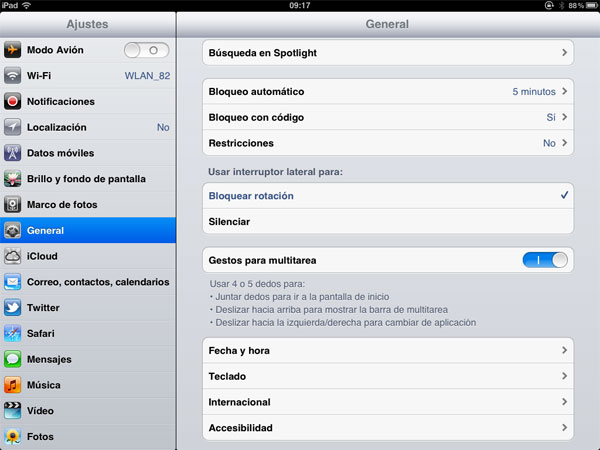
En primer lugar, con la activación de esta función multitáctil, el usuario verá reducido el uso del botón físico de inicio. Por ejemplo, para volver al menú principal donde están todos los iconos con accesos directos a las diferentes aplicaciones instaladas, el usuario únicamente deberá colocar cuatro o cinco dedos sobre la pantalla -y no menos- y hacer el típico gesto de la pinza pero a la inversa. Es decir, juntar los cuatro o cinco dedos de fuera hacia dentro. De esta manera la pantalla «encogerá» y se volverá al menú principal. Es un gesto muy parecido al que se podría hacer a la hora de arrugar una hoja de papel. Así pues, ya no será necesario dar al botón «home».
Por otro lado, también podremos pasar de una aplicación a otra sin necesidad de ir pulsando dos veces seguidas el botón de menú principal en el marco del iPad. Con los gestos naturales será muy simple. Es decir, como si se tratase de un la lectura de un libro o de un guión, el usuario solamente deberá pasar página. Sí, así de fácil. Se colocan cuatro o cinco de dos de nuevo en la pantalla y deslizar de izquierda a derecha la imagen. Así, las aplicaciones que estén abiertas irán pasando una a una por delante del usuario.
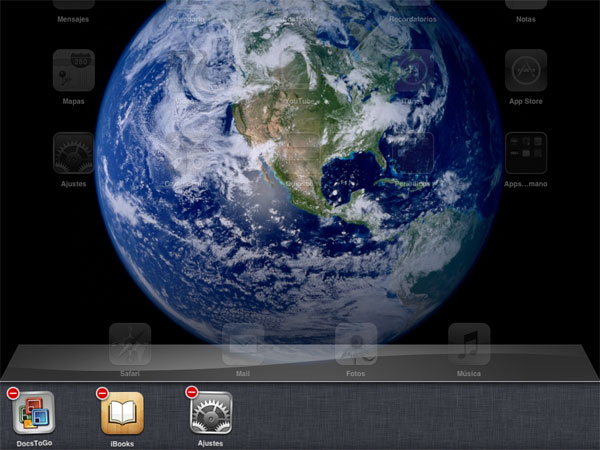
Por último, para poder ver la barra multitarea, el usuario debía pulsar dos veces seguidas sobre el pequeño botón físico. De esta manera, en la pantalla del iPad aparecía una pequeña barra en el marco inferior de la tableta de Apple donde se podían ver las diferentes aplicaciones que están funcionando y que no se han cerrado del todo. Ahora será simple. Con cuatro o cinco dedos -de nuevo-, se deslizan de abajo hacia arriba y aparecerá la pequeña barra donde poder saltar de aplicaciones o, dejando pulsado uno de los iconos, veremos como estos comienzan a moverse y, simultáneamente, surgen una pequeñas aspas de color rojo para poder ir cerrando, una a una, las aplicaciones que ya no se necesiten.





Gracias!
Muchas gracias